MathType中符号对齐的方法实例教程
对于很多MathType的新手来说,一直困扰的一个问题是如何使输入的符号对齐,参差不齐的数学符号严重影响美观度和排版。本文将详解两种方法使MathType中的符号对齐。
方法一 指定对齐位置
当编辑多行公式时,往往需要将每行的等号或小数点之类的符号设置为垂直对齐。在MathType中很容易实现这一效果。只需在公式的某一行 中的某个符号之前(或之后)按下快捷键"Ctrl+;",插入一个对齐标志,在另一行中的某个符号之前(或之后)再次按下此快捷键,则这两行将以此符号为 准垂直对齐。此功能类似于LaTeX中"&"符号的作用。
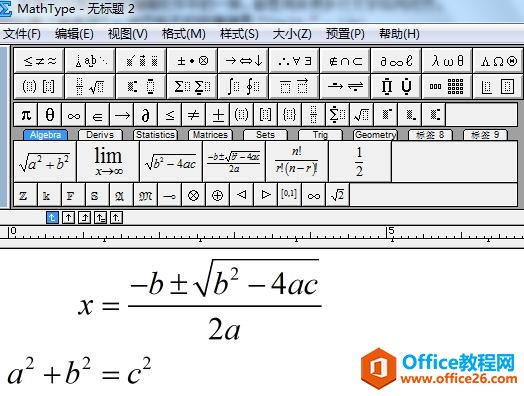
方法二 使用空格
在MathType中输入空格的快捷键是按住Ctrl+Alt不放,多次按space空格键,这样可以连续输入多个空格。
除此之外还有以下输入空格的快捷键:
0单位宽度空格:Ctrl+K加0,或Shift+Space
1单位宽度空格:Ctrl+K加1,或Ctrl+Alt+Space
细空格:Ctrl+K加2
粗空格:Ctrl+K加3
全角空格:Ctrl+K加4
通过以上任意一种操作方法,都可以将数学符号对齐。
您可能感兴趣的文章
- 04-18如何解决word中文双引号变成英文引号
- 04-18Word2010技巧大全
- 04-18word怎么设置对齐字符网格
- 04-18如何在Word2010里插入水印?
- 04-18word 设置编号后如何让下面的字对齐
- 04-18word中的网格对齐是什么意思
- 04-18如何解决word2013停止工作
- 04-18word打印缺一部分表格文件怎么办
- 04-18WORD中怎样设置字体长宽
- 04-18Word2013怎样制作名片


阅读排行
推荐教程
- 11-22office怎么免费永久激活 office产品密钥永久激活码
- 11-30正版office2021永久激活密钥
- 11-25怎么激活office2019最新版?office 2019激活秘钥+激活工具推荐
- 11-25office2010 产品密钥 永久密钥最新分享
- 11-22Office2016激活密钥专业增强版(神Key)Office2016永久激活密钥[202
- 11-30全新 Office 2013 激活密钥 Office 2013 激活工具推荐
- 11-25正版 office 产品密钥 office 密钥 office2019 永久激活
- 11-22office2020破解版(附永久密钥) 免费完整版
- 11-302023 全新 office 2010 标准版/专业版密钥
- 11-22office2010激活密钥有哪些?office2010永久激活密钥分享







